9 razões pelas quais deve utilizar o DaVinci Resolve para a edição de vídeo
Nos últimos anos, o DaVinci Resolve melhorou o seu jogo no que diz respeito às funcionalidades que adicionou ao software de edição. Tudo, desde a utilização de fantásticos efeitos pré-fabricados até à criação e carregamento fácil de vídeos nas redes sociais. O melhor de tudo é que a versão básica é gratuita.
Estas características atraentes tentam-no a obter o programa de edição de vídeo e a experimentar as suas capacidades em primeira mão? Caso isso não aconteça, aqui estão nove factores adicionais que demonstram por que razão o DaVinci Resolve merece ser considerado como um concorrente à altura entre outras aplicações de edição.
Editar numa linha de tempo vertical
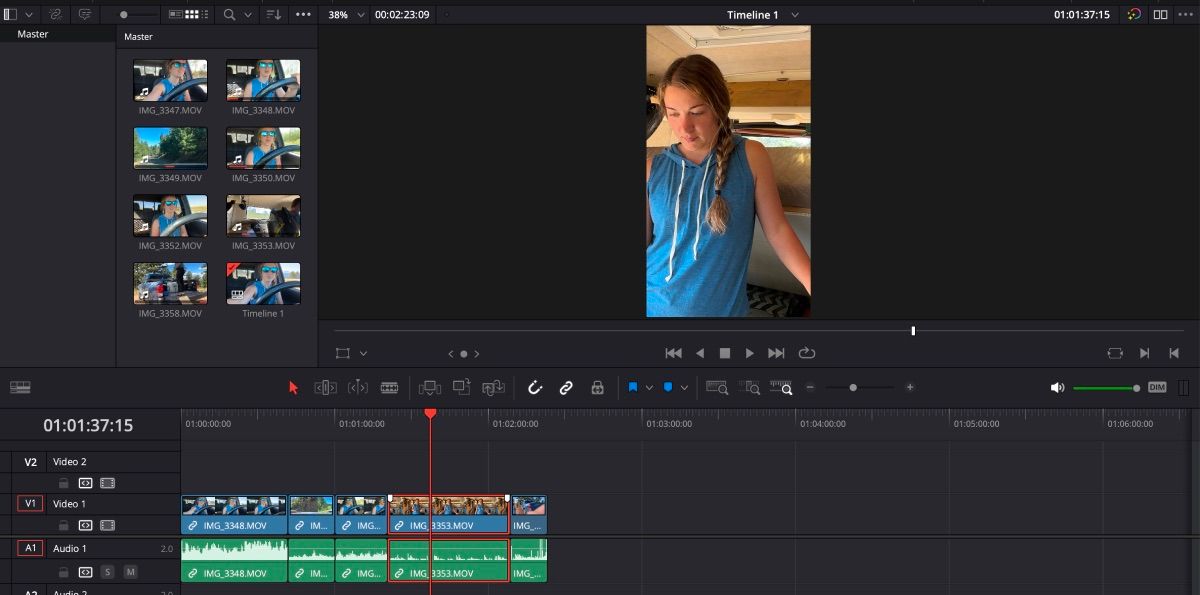
Para os indivíduos que se enquadram nas categorias de influenciadores ou para aqueles que simplesmente gostam de criar conteúdo para plataformas como o TikTok e o YouTube Shorts, o DaVinci Resolve oferece uma solução fácil de utilizar para editar filmagens de vídeo numa linha de tempo orientada verticalmente. Além disso, este software facilita o processo de carregamento de vídeos editados diretamente em vários meios de comunicação social.
Além disso, para aqueles que possuem a variante de estúdio do Davinci Resolve, a funcionalidade Smart Reframe também está disponível. Esta capacidade mantém a centralidade do ponto focal no vídeo, eliminando assim quaisquer preocupações relativas a enquadramentos desalinhados em produções futuras.
O DaVinci Resolve Studio, que possui uma série de capacidades adicionais, é uma ferramenta de edição premium disponível para compra por um custo único de $295.
Criar legendas automáticas

A mais recente atualização da versão 18.5 do DaVinci Resolve tornou a criação de legendas um processo mais simples ao incorporar tecnologia de inteligência artificial no software. Esta funcionalidade inovadora é exclusiva para os utilizadores do DaVinci Resolve Studio e simplifica o processo de criação de legendas através da automatização.
Utilizando a capacidade de geração automática de legendas do DaVinci Resolve, os utilizadores têm duas opções para gerir as suas legendas - incorporá-las diretamente no ficheiro de vídeo finalizado antes da exportação, ou transferir e guardar as legendas separadamente para serem carregadas juntamente com o vídeo finalizado numa altura mais conveniente. O software também oferece uma vasta gama de selecções de idiomas para acomodar diversos requisitos de conteúdo.
Transcrever os seus vídeos
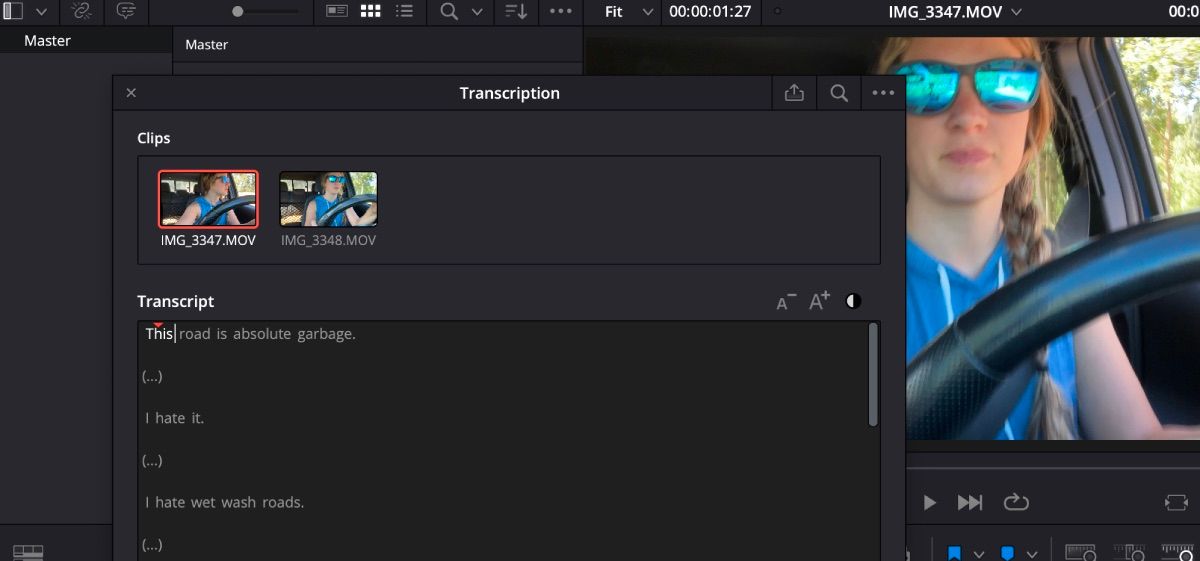
A introdução da funcionalidade de transcrição no DaVinci Resolve Studio revolucionou o processo de pós-produção, permitindo aos utilizadores pesquisar, identificar e selecionar eficazmente segmentos específicos das suas filmagens com base no conteúdo falado associado.Esta ferramenta inovadora elimina a necessidade de uma laboriosa depuração manual, poupando assim um tempo precioso que pode ser mais bem afetado à tomada de decisões criativas e ao aperfeiçoamento da edição final.
A principal função da tecnologia de inteligência artificial é gerar uma transcrição exacta do seu conteúdo de vídeo. No entanto, esta poderosa ferramenta oferece inúmeras possibilidades para além da sua funcionalidade principal. Utilizando simples cliques do rato, os utilizadores podem incorporar sem esforço segmentos de vídeo com apenas áudio na linha de tempo do seu projeto. Além disso, se pretender localizar um segmento específico dentro destes clips de vídeo seleccionados, tem a capacidade de realizar uma pesquisa direccionada para acelerar o processo.
Importar GIFs para o conjunto de média
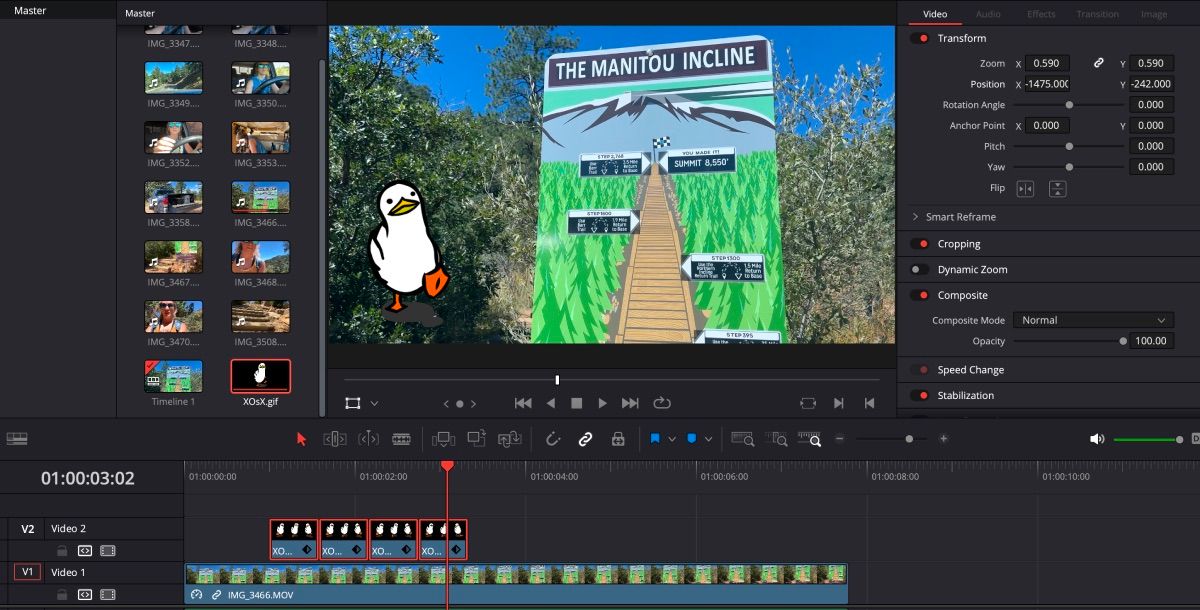
Claro! Eis a minha tentativa de parafrasear o texto dado de uma forma mais sofisticada: Quem não apreciaria um GIF adorável ou divertido que aparece inesperadamente num vídeo? Graças aos vastos recursos disponíveis online, adquirir GIFs transparentes é muito fácil. Com o poderoso software de edição conhecido como DaVinci Resolve, é possível incorporar estas encantadoras interjeições nas filmagens de vídeo em poucos instantes.
Em alternativa, a aquisição de um Graphics Interchange Format (GIF) pode ser conseguida descarregando-o diretamente da Internet. Uma vez descarregado, recomenda-se que o ficheiro seja adicionado ao conjunto de meios de comunicação de forma semelhante à incorporação de um clip de vídeo normal. Posteriormente, o utilizador pode manipular a duração do GIF, extraindo repetidamente partes do mesmo através de copiar e colar na linha de tempo do projeto. Embora este processo possa requerer várias iterações para atingir a duração pretendida, apresenta uma opção alternativa em comparação com a geração do GIF inteiramente pelo próprio utilizador.
Utilizar máscara mágica
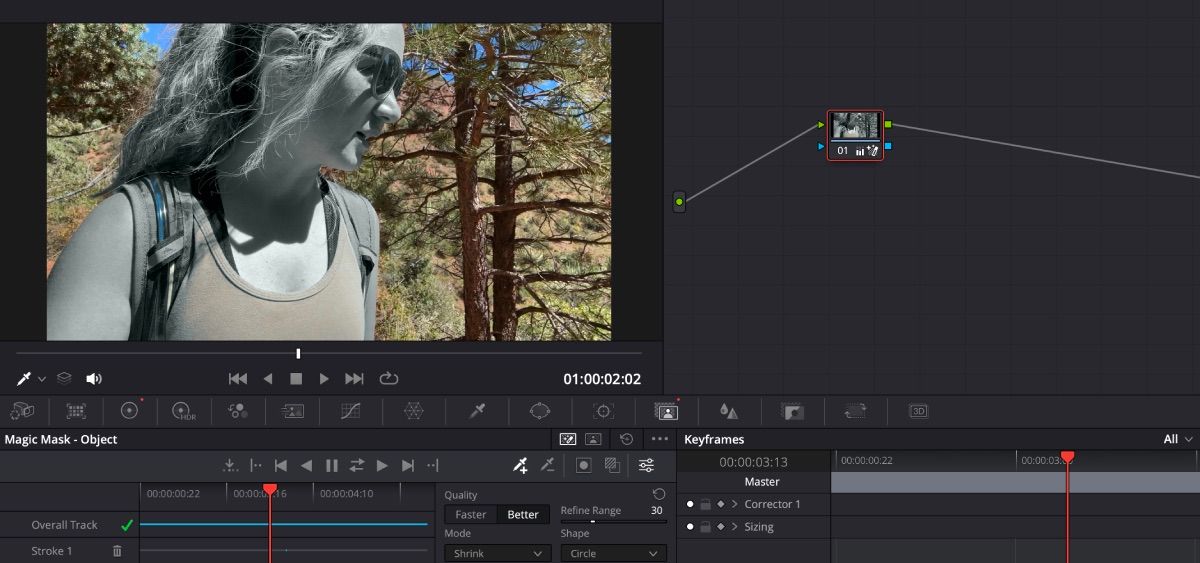
No domínio da produção de filmes digitais, um problema comum que surge para muitos editores envolve a necessidade de alterar a coloração de elementos específicos numa determinada cena e, simultaneamente, colocar sobreposições de conteúdo textual em determinados componentes visuais. Felizmente, a funcionalidade “Magic Mask” (Máscara Mágica), integrada no conjunto de software de pós-produção DaVinci Resolve, oferece uma solução eficaz para este dilema.
De facto, a interface de fácil utilização torna esta ferramenta acessível mesmo a utilizadores principiantes. Basta direcionar o cursor sobre o elemento desejado para que a aplicação o obscureça automaticamente. Isto liberta o processo criativo, permitindo aos indivíduos explorar uma multiplicidade de possibilidades sem restrições.
Ajustar a velocidade com a curva de tempo real
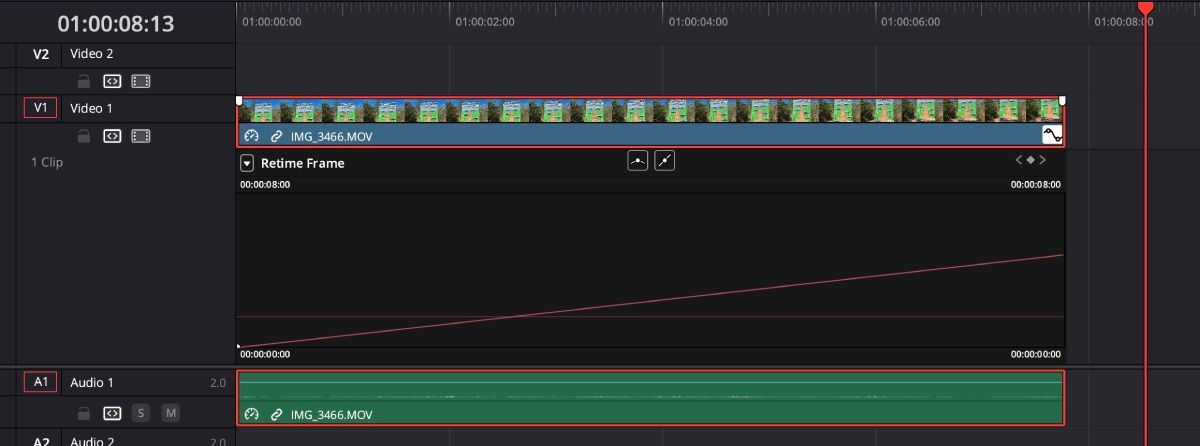
A função Curva de tempo real permite aos utilizadores modificar o tempo dos seus clips de vídeo através da simples manipulação de uma representação gráfica. Esta função proporciona uma visualização intuitiva da duração da filmagem à medida que os ajustes vão sendo feitos, facilitando um processo de edição mais eficiente.
Ao modificar a curva, existem duas alternativas disponíveis. A primeira opção envolve a utilização da função “Retime Speed”, que lhe permite alterar o ritmo da filmagem reduzindo a sua velocidade proporcionalmente, por exemplo, diminuindo-a de 100% para aproximadamente 75%. Em alternativa, pode utilizar a função “Retime Frame”, que permite modificar a velocidade fotograma a fotograma. Em última análise, a escolha entre estes métodos dependerá da preferência pessoal e das técnicas de edição utilizadas na criação de conteúdo de vídeo.
Ilumine as suas cenas

Para obter uma aparência consistente da mesma hora do dia em duas cenas separadas filmadas a horas diferentes, pode utilizar o efeito “Relight” no DaVinci Resolve, manipulando os nós disponíveis.
Uma vez configurados os nós e os efeitos Relight, é possível ajustar facilmente a direção da iluminação movendo simplesmente o cursor. As opções disponíveis incluem três estilos de iluminação distintos, proporcionando um maior controlo sobre o processo criativo. Esta tecnologia de IA de ponta é imperdível.
Utilizar o removedor de objectos
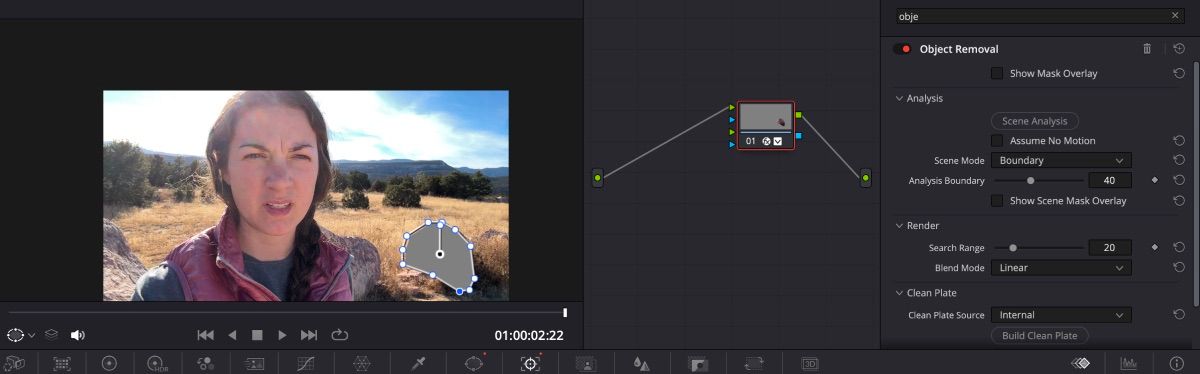
Lamentavelmente, mesmo com um esforço diligente, podem ocasionalmente aparecer elementos não intencionais na moldura, apesar dos esforços iniciais para os excluir. Felizmente, ao utilizar o DaVinci Resolve Studio para tarefas de processamento e manipulação de imagens, isso não é considerado um impedimento ou obstáculo.
O Object Remover é uma aplicação notável que permite aos utilizadores obscurecer, seguir e erradicar elementos nas suas filmagens de vídeo, permitindo subsequentemente que o programa integre quaisquer fragmentos residuais no ambiente circundante.
Editar com refinamento de rosto
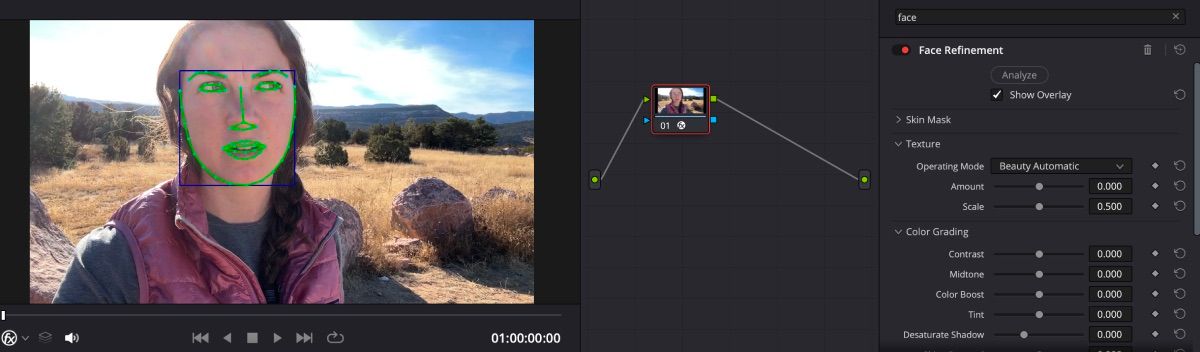
O DaVinci Resolve oferece uma solução conveniente para aqueles que têm problemas com a sua aparência em filmagens de vídeo gravadas. Em vez de ter de voltar a filmar uma cena inteira devido a uma tez corada ou a uma testa brilhante, os utilizadores podem utilizar este software para efetuar os ajustes necessários e melhorar a qualidade geral dos seus vídeos.
A aplicação de edição de vídeo oferece a possibilidade de aperfeiçoar os traços faciais através da sua inovadora função Face Refinement. Esta função dá aos utilizadores a capacidade de remover imperfeições, como manchas, e efetuar melhorias cosméticas comparáveis a um filtro de embelezamento virtual especificamente concebido para os seus vídeos gravados.
O DaVinci Resolve tem tudo o que precisa para o seu software de edição de vídeo
De facto, ter uma pletora de capacidades de edição de vídeo disponíveis é altamente benéfico, quer seja através da utilização do conjunto de funções oferecidas pela edição complementar do DaVinci Resolve ou da sua versão Studio mais abrangente. Mesmo as tarefas básicas, como a edição na orientação vertical e a utilização do Smart Reframe para refinar a composição, podem contribuir significativamente para melhorar a eficiência geral e reduzir a tensão potencial ao longo do tempo.
Tendo em conta o seu próximo projeto de vídeo, considere a aquisição do DaVinci Resolve para explorar as suas capacidades como editor principiante ou realizador experiente.